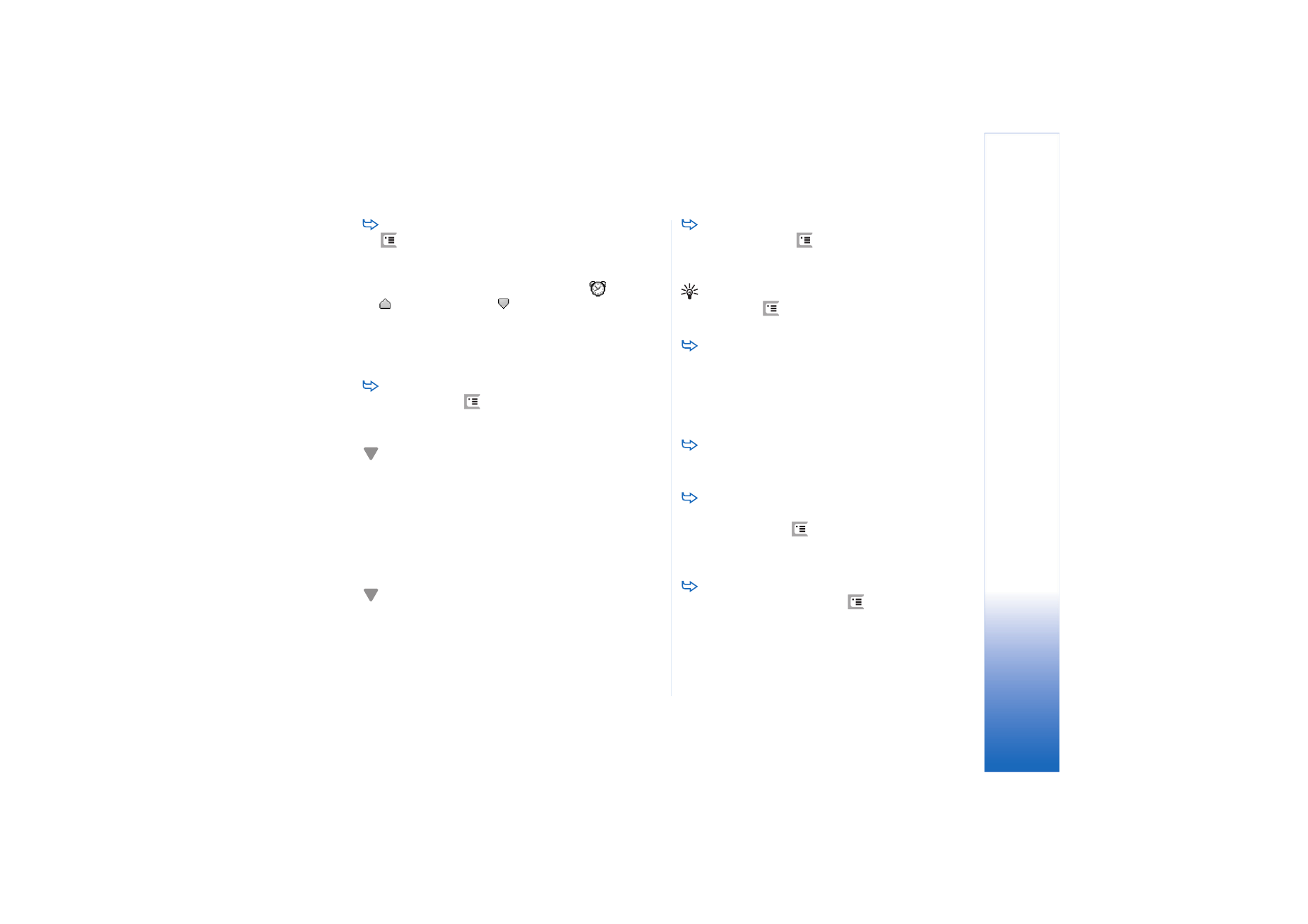
E–Mail–Anhänge
Die meisten Dokumente und Mitteilungen, die Sie in den
anderen Programmen des Smartphones erstellen, können
Sie als E–Mail–Anhänge versenden.
Wichtig: E–Mail–Mitteilungen können Viren enthalten
oder auf andere Weise Schäden an Ihrem Gerät oder PC
verursachen. Öffnen Sie keine Anhänge, wenn Sie nicht
von der Vertrauenswürdigkeit des Absenders überzeugt
sind.
Um E–Mail–Anhänge hinzuzufügen, drücken Sie im
E–Mail–Editor auf
und wählen
Anhang
>
Datei
beifügen
. Suchen und wählen Sie die Datei, die an die
E–Mail angehängt werden soll.
Tipp: Um Ihre Visitenkarte als Anhang hinzuzufügen,
drücken Sie
und wählen
Anhang
>
Meine
Visitenkarte' beifügen
.
Zum Anzeigen von Anhängen öffnen Sie eine
empfangene oder gesendete E–Mail–Mitteilung, die
Anhänge enthält, und tippen doppelt auf das
Anhangssymbol unten in der Mitteilung. Wird das
Dateiformat des Anhangs vom System nicht erkannt,
wird ein Fragezeichen angezeigt.
Zum Speichern von Anhängen öffnen Sie die E–Mail,
die Anhänge enthält, wählen den Anhang unten in der
Mitteilung aus und tippen auf
Speichern
.
Zum Löschen eines Anhangs während der Erstellung
einer E–Mail wählen Sie den Anhang unten in der E–
Mail aus, drücken
und wählen
Anhang
>
Entfernen
.